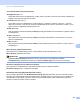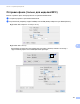Software User's Guide
Table Of Contents
- РУКОВОДСТВО ПО ИСПОЛЬЗОВАНИЮ ПРОГРАММНОГО ОБЕСПЕЧЕНИЯ
- Содержание
- Windows®
- 1 Печать
- Использование драйвера принтера Brother
- Функции
- Правильный выбор типа бумаги
- Одновременная печать, сканирование и отправка/прием факса
- Стирание данных из памяти
- Монитор состояния
- Параметры драйвера принтера
- Доступ к параметрам драйвера принтера
- Вкладка "Основные"
- Вкладка "Дополнительные"
- Использование FaceFilter Studio компании REALLUSION для печати фотографий
- 2 Сканирование
- Сканирование документа с помощью драйвера TWAIN
- Сканирование документа с помощью драйвера WIA (для Windows® XP/Windows Vista®)
- Сканирование документа с помощью драйвера WIA (для пользователей фотоальбома Windows и факса и сканирования Windows)
- Использование программы ScanSoft™ PaperPort™ 11SE с OCR компании NUANCE™
- Просмотр элементов
- Упорядочение элементов по папкам
- Быстрая связь с другими приложениями
- Преобразование изображения текста в редактируемый текст с помощью ScanSoft™ PaperPort™ 11SE с OCR
- Импорт элементов из других приложений
- Экспорт элементов в другие форматы
- Удаление программы ScanSoft™ PaperPort™ 11SE с OCR
- 3 ControlCenter3
- 4 Удаленная настройка (отсутствует на моделях DCP и моделях MFC-253CW, MFC-255CW, MFC-257CW и MFC-295CN)
- 5 Программа PC-FAX Brother (только для моделей MFC)
- 6 Фотоцентр
- 7 Настройки брандмауэра (для работы в сети)
- 1 Печать
- Для Apple Macintosh
- 8 Печать и оправка/прием факсов
- 9 Сканирование
- 10 ControlCenter2
- 11 Удаленная настройка и Фотоцентр
- Использование клавиши "Сканирование"
- 12 Сканирование через USB-подключение
- 13 Сканирование по сети (для моделей со встроенным сетевым интерфейсом)
- Указатель
- brother RUS
Печать и оправка/прием факсов
124
8
Color Enhancement (Улучшение цвета) 8
Brightness (Яркость)
Настройка яркости всего изображения. Чтобы сделать документ светлее или темнее, переместите
маркер на регуляторе вправо или влево.
Contrast (Контрастность)
Настройка контраста изображения. Темные области становятся темнее, а светлые – светлее.
Увеличьте контраст, если нужно сделать изображение более четким. Уменьшите контраст, если
нужно сделать изображение более размытым.
Red (Красный)
При увеличении значения параметра Red (Красный) увеличивается интенсивность красного цвета
в изображении.
Green (Зеленый)
При увеличении значения параметра Green (Зеленый) увеличивается интенсивность зеленого
цвета в изображении.
Blue (Синий)
При увеличении значения параметра Blue (Синий) увеличивается интенсивность синего цвета в
изображении.
Mirror Printing (Зеркальная печать)
8
Для зеркального отображения данных слева направо установите флажок в поле
Mirror Printing (Зеркальная печать).
Примечание
Параметр Mirror Printing (Зеркальная печать) недоступен, если выбрано значение
Transparencies (Прозрачные пленки) для параметра Media Type (Тип печатного носителя).
Reverse Printing (Печатьвобратномпорядке) 8
Для зеркального отображения по вертикали (сверху вниз) установите флажок
Reverse Printing (Печать в обратном порядке).
Bi-Directional Printing (Двунаправленная печать)
8
При установке флажка в поле Bi-Directional Printing (Двунаправленная печать) печатная головка
печатает при прохождении в обоих направлениях, повышая скорость печати. Если этот флажок снят,
печатающая головка будет печатать только в одном направлении, обеспечивая более высокое
качество, но более низкую скорость печати.